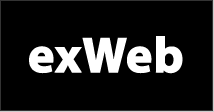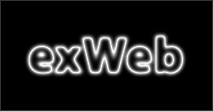|
|
Оплавленный золотой текст
Шаг 1
Создаем новое изображение размером 214х112 пикселей с черным фоном и на нем пишем нужный нам
текст белым цветом, после чего жмем комбинацию клавиш Ctrl+E на клавиатуре.
Шаг 2
После того, как мы совместили наши два слоя, нужно размыть на 2-3 пикселя изображение с помощью фильтра Filter/Blur/Gaussian Blur.
Далее применяем фильтр Filter/Stylize/Solarize и жмем комбинацию Shift+Ctrl+L. Если вы сделали все правильно,
то изображние у вас получится похожим на это:
Шаг 3
Теперь используем фильтр Filter/Stylize/Wind c параметрами: Method: Wind и Direction: From the Left.
Выбираем в меню Image/Rotate Canvas/90 CW и снова применяем тот же фильтр, пока изображение не станет в исходную позицию.
Шаг 4
В завершении, снова применим фильтр Filter/Stylize/Glowing Edges c параметрами: Edge width: 1; Edge Brightness: 6; Smoothness: 8.
Нажимаем комбинацию клавиш Ctrl+U (не забываем поставить галочку Colorize) и ставим следующие параметры:
Hue 45; Saturation 55; Lighting 0. У вас должно получиться так, как показано на рисунке ниже:
|
| Категория: Photoshop | Добавил: GL_Loney (23.09.2009)
|
| Просмотров: 507
| Рейтинг: 0.0/0 |
|
| Статистика |

Онлайн всего: 1 Гостей: 1 Пользователей: 0 |
|